ps制作夢幻高光壁紙
時間:2024-02-19 18:45作者:下載吧人氣:31
本教程將詳細介紹如何使用Photoshop制作出夢幻高光壁紙。
最終效果圖

圖00 1、新建一個1024 * 768像素的文件,背景填充黑色,然后新建一個圖層,用橢圓選框工具拉一個較大的正圓選區,按Ctrl + Alt + D 羽化15個像素,然后填充顏色:#AC9BCF,如下圖。
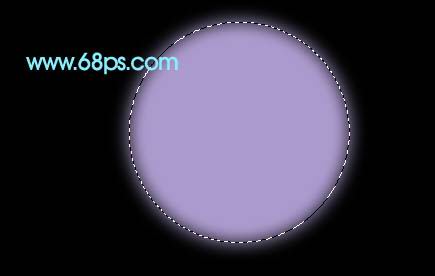
圖01 2、用橢圓選框工具拉一個稍小的正圓選區,羽化5個像素后填充黑色,如下圖。取消選區后把圖層混合模式改為“強光”,圖層不透明度改為:30%,然后把圖形移到畫布的右上角,如圖03。

圖02

圖03 3、新建一個圖層,用橢圓選框工具拉一個較小的正圓選區,選擇漸變工具,顏色設置如圖05,拉出圖06所示的徑向漸變色。

圖04
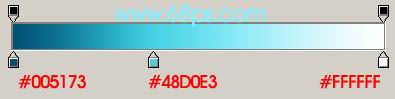
圖05

圖06 4、新建一個圖層,用橢圓選框工具拉一個正圓選區,填充白色后,再創建圖層調成圖層樣式,選擇外發光,參數設置如圖07,效果如圖08。

圖07

圖085、把剛才做好的兩個圖層合并,然后多復制一些適當調整好大小和位置,效果如下圖。個別的圖形可以適當的調整一下顏色。

圖09 6、新建一個圖層,用橢圓選框工具拉一個小的正圓選區,羽化5個像素后填充顏色:#3D005D,然后再復制一些,效果如圖11。

圖10

圖11 7、新建一個圖層,選擇柔角的畫筆(畫筆透明度設置為:100%)刷上一些高光斑點,可以選擇不同的顏色,效果如下圖。

圖12

圖13 8、在圖層的最上面新建一個圖層,圖層混合模式改為“濾色”,再用畫筆刷上一些高光斑點,效果如下圖。

圖14 9、新建一個圖層,用鋼筆勾出一條曲線選區,填充顏色:#044E76,如下圖。

圖1510、雙擊圖層調成圖層樣式,選擇外發光,參數設置如圖16,確定后把圖層混合模式改為“濾色”,效果如圖17。

圖16

圖17 11、同樣的方法制作其它曲線,曲線比較多制作的時候可以稍微調整一下顏色,效果如圖18,19。

圖18

圖19 12、新建一個圖層,按Ctrl + Alt + Shift + E 蓋印圖層。執行:濾鏡 > 模糊 > 高斯模糊,數值為5,確定后把圖層混合模式改為“柔光”,圖層不透明度改為:50%,效果如下圖。

圖20 13、最后整體調整下顏色,完成最終效果。

圖21 原文地址:Photoshop夢幻高光壁紙
標簽壁紙,高光,夢幻,制作,Photoshop

網友評論